Une bannière Web est quelque chose que nous connaissons tous. Il s'agit généralement du graphique en haut d'un site Web, affichant le nom et le logo de l'entreprise, ou bien une publicité, ou un peu des deux, lorsqu'elle apparaît sur un site Web commercial. Une bannière devrait être informative, attrayante et invitante - vous voulez que le visiteur occasionnel reste fidèle. Nous allons vous montrer quelques façons de le faire.
Méthode One of Six:
Utiliser Photoshop
-
 1 Créez un nouveau document. Définissez la taille de votre bannière: il existe plusieurs tailles de bannière standard.[1] Pour nos besoins, nous nous concentrerons sur une taille standard "full banner": 468 pixels par 60 pixels:
1 Créez un nouveau document. Définissez la taille de votre bannière: il existe plusieurs tailles de bannière standard.[1] Pour nos besoins, nous nous concentrerons sur une taille standard "full banner": 468 pixels par 60 pixels: - Remarque: il s'agit d'une taille standard, mais ce n'est pas une exigence. Si vos besoins et vos exigences nécessitent d’autres dimensions, laissez-vous guider.
-
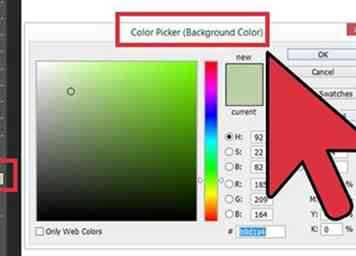 2 Définissez la couleur d'arrière-plan. Remplissez le calque d'arrière-plan avec une couleur qui complète la conception de votre site Web.
2 Définissez la couleur d'arrière-plan. Remplissez le calque d'arrière-plan avec une couleur qui complète la conception de votre site Web. - Cliquez sur la couleur de premier plan pour afficher le sélecteur de couleurs et sélectionnez votre couleur de remplissage.
- Avec l'outil Pot de peinture, remplissez le calque d'arrière-plan de la bannière avec la couleur que vous avez choisie.
-
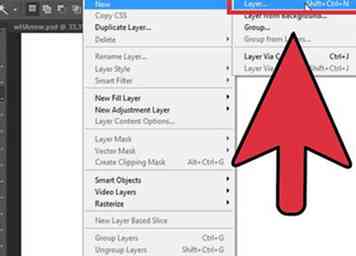 3 Créez un nouveau calque Nous allons le remplir avec une couleur plus riche pour mettre en valeur le texte et le logo. Nous voulons qu'il soit proportionnel à la taille de la bannière et centré.
3 Créez un nouveau calque Nous allons le remplir avec une couleur plus riche pour mettre en valeur le texte et le logo. Nous voulons qu'il soit proportionnel à la taille de la bannière et centré. - Dans le nouveau calque, créez une sélection légèrement plus petite que la bannière d'origine et remplissez-la avec la couleur souhaitée.
- Centrez la zone remplie. Sélectionnez le calque entier en appuyant sur CTRL-A (PC) ou Commande-A (Macintosh).
- Du Couche menu, sélectionnez Aligner les calques sur la sélection> Centres verticaux. Répétez cette étape mais sélectionnez Centres horizontaux. Cela permettra de centrer la couche de contraste horizontalement et verticalement.
-
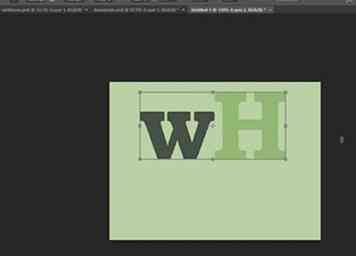 4 Ajoutez votre logo. Ouvrez votre fichier de logo, copiez-le et collez-le dans votre bannière où il apparaîtra comme un nouveau calque. Redimensionnez-le si nécessaire pour l'ajuster. Appuyez sur CTRL-T sur un PC ou sur Commande-T sur un Macintosh et utilisez les poignées pour redimensionner le document si nécessaire, en utilisant la touche Maj sur les poignées pour redimensionner proportionnellement.
4 Ajoutez votre logo. Ouvrez votre fichier de logo, copiez-le et collez-le dans votre bannière où il apparaîtra comme un nouveau calque. Redimensionnez-le si nécessaire pour l'ajuster. Appuyez sur CTRL-T sur un PC ou sur Commande-T sur un Macintosh et utilisez les poignées pour redimensionner le document si nécessaire, en utilisant la touche Maj sur les poignées pour redimensionner proportionnellement. -
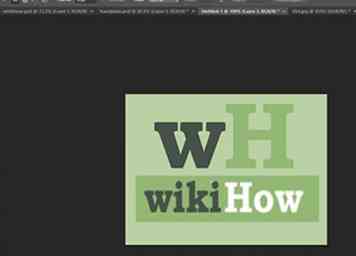 5 Ajoutez votre nom de société ou de site Web. Sélectionnez l'outil de texte, sélectionnez la police souhaitée et saisissez-la. Si la taille n'est pas correcte, ajustez-la si nécessaire, comme décrit à l'étape précédente.
5 Ajoutez votre nom de société ou de site Web. Sélectionnez l'outil de texte, sélectionnez la police souhaitée et saisissez-la. Si la taille n'est pas correcte, ajustez-la si nécessaire, comme décrit à l'étape précédente. -
 6 Ajouter des éléments supplémentaires Parfois, un logo et un nom suffisent. D'autres fois, l'ajout de lignes et d'ornements ajoutera l'intérêt nécessaire à votre bannière. Créez un nouveau calque pour ce faire afin de pouvoir effectuer les ajustements nécessaires sans perturber les autres calques.
6 Ajouter des éléments supplémentaires Parfois, un logo et un nom suffisent. D'autres fois, l'ajout de lignes et d'ornements ajoutera l'intérêt nécessaire à votre bannière. Créez un nouveau calque pour ce faire afin de pouvoir effectuer les ajustements nécessaires sans perturber les autres calques. -
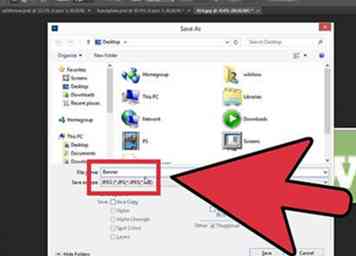 7 Nettoie ça. Affinez le placement du logo et du titre, ainsi que tous les éléments supplémentaires, puis enregistrez votre bannière.
7 Nettoie ça. Affinez le placement du logo et du titre, ainsi que tous les éléments supplémentaires, puis enregistrez votre bannière.
Méthode deux sur six:
Utiliser Microsoft Paint
-
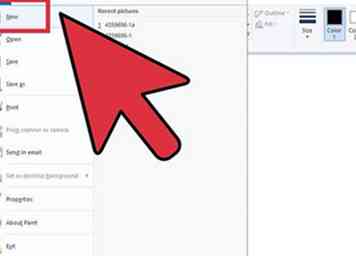 1 Créez un nouveau document.
1 Créez un nouveau document. -
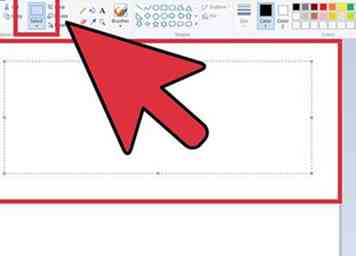 2 Dessinez une sélection de la taille d'une bannière. Il peut s'agir de n'importe quelle taille, ou cliquez ici pour voir les tailles de bannière standard.
2 Dessinez une sélection de la taille d'une bannière. Il peut s'agir de n'importe quelle taille, ou cliquez ici pour voir les tailles de bannière standard. -
 3 Si vous voulez un arrière-plan coloré, utilisez l'outil Pot de peinture pour remplir la bannière avec la couleur de votre choix. Faites-en quelque chose qui fonctionne avec le reste de votre site Web.
3 Si vous voulez un arrière-plan coloré, utilisez l'outil Pot de peinture pour remplir la bannière avec la couleur de votre choix. Faites-en quelque chose qui fonctionne avec le reste de votre site Web. -
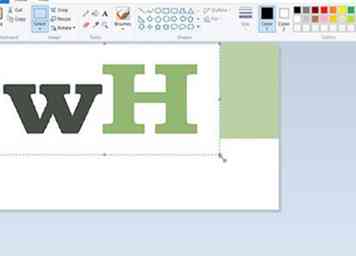 4 Ajouter des photos, des images et du texte. Clique sur le Coller onglet, et dans le menu, sélectionnez Coller de.
4 Ajouter des photos, des images et du texte. Clique sur le Coller onglet, et dans le menu, sélectionnez Coller de. - Trouvez une photo que vous aimez et cliquez sur le bouton Ouvrir bouton.
-
 5 Redimensionnez votre image si nécessaire. Clique sur le Redimensionner onglet, puis choisissez Des pixels. Définissez la hauteur verticale pour correspondre à la hauteur de votre bannière.
5 Redimensionnez votre image si nécessaire. Clique sur le Redimensionner onglet, puis choisissez Des pixels. Définissez la hauteur verticale pour correspondre à la hauteur de votre bannière. - Déplacez l'image en place.
- Ajoutez autant de photos que vous le souhaitez (et ça ira!)
-
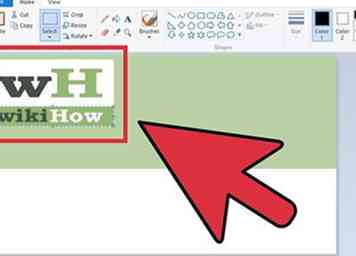 6 Ajoutez votre nom En utilisant le Texte outil (le UNE bouton), ajoutez votre nom ou tout autre texte que vous aimez.
6 Ajoutez votre nom En utilisant le Texte outil (le UNE bouton), ajoutez votre nom ou tout autre texte que vous aimez. -
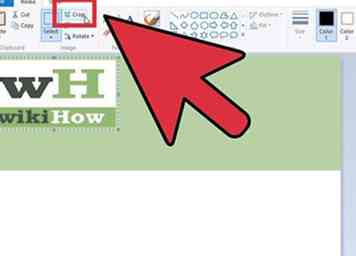 7 Recadrez votre bannière. Utilisez le Sélectionner outil et dessinez une boîte autour de votre bannière. Assurez-vous que c'est la taille que vous souhaitez que votre bannière soit. Puis clique Surgir.
7 Recadrez votre bannière. Utilisez le Sélectionner outil et dessinez une boîte autour de votre bannière. Assurez-vous que c'est la taille que vous souhaitez que votre bannière soit. Puis clique Surgir. -
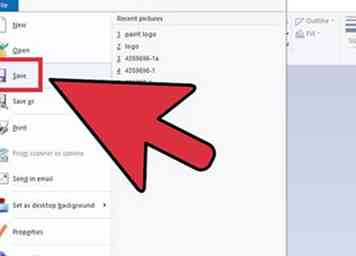 8 Une fois que vous avez terminé, enregistrez-le!
8 Une fois que vous avez terminé, enregistrez-le!
Méthode trois sur six:
Utiliser Microsoft PowerPoint
-
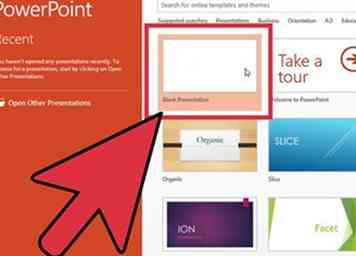 1 Créez un nouveau document PowerPoint vierge.
1 Créez un nouveau document PowerPoint vierge. - Ajustez la vue pour qu'elle soit à 100%.
-
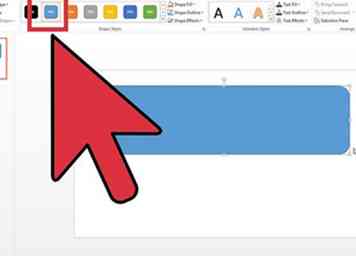 2 Dessine le fond de la bannière. Utilisez l'une des tailles de bannière standard[2], ou quelle que soit la taille dont vous avez besoin.
2 Dessine le fond de la bannière. Utilisez l'une des tailles de bannière standard[2], ou quelle que soit la taille dont vous avez besoin. - Clique sur le Forme et choisissez un rectangle de base.
- Dessinez-le à la taille souhaitée, puis remplissez-le comme vous le souhaitez. Vous pouvez utiliser une couleur unie ou, dans le menu Couleur de remplissage, sélectionnez Effets de remplissage, ou cliquez sur le Styles rapides bouton et choisissez un remplissage prédéfini.
-
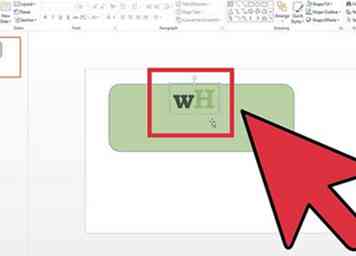 3 Ajouter une photo ou un logo. Vous pouvez ajouter des photos, des logos ou d'autres images à votre bannière. Nous allons utiliser des images clipart pour illustrer. Clique sur le Image bouton, et sélectionnez le type d'image souhaité que vous souhaitez inclure. Ajoutez votre image, redimensionnez-la et placez-la dans votre bannière
3 Ajouter une photo ou un logo. Vous pouvez ajouter des photos, des logos ou d'autres images à votre bannière. Nous allons utiliser des images clipart pour illustrer. Clique sur le Image bouton, et sélectionnez le type d'image souhaité que vous souhaitez inclure. Ajoutez votre image, redimensionnez-la et placez-la dans votre bannière -
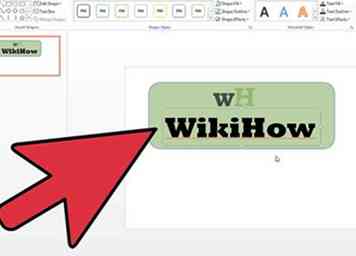 4 Ajoutez du texte ou d'autres éléments. Mettez le nom de votre entreprise, votre slogan ou toute autre information que vous souhaitez pour compléter votre bannière et la compléter.
4 Ajoutez du texte ou d'autres éléments. Mettez le nom de votre entreprise, votre slogan ou toute autre information que vous souhaitez pour compléter votre bannière et la compléter. -
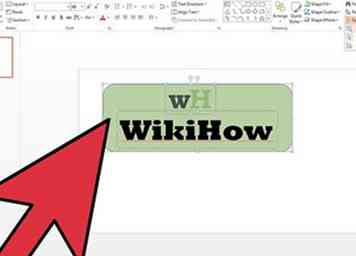 5 Sélectionnez la bannière. Du modifier menu, choisissez Tout sélectionner ou tapez CTRL-A (PC) ou Commande-A (Mac). Important: assurez-vous que votre bannière est exactement comme vous le souhaitez et qu’il n’ya rien d’autre sur la diapositive!
5 Sélectionnez la bannière. Du modifier menu, choisissez Tout sélectionner ou tapez CTRL-A (PC) ou Commande-A (Mac). Important: assurez-vous que votre bannière est exactement comme vous le souhaitez et qu’il n’ya rien d’autre sur la diapositive! - Cliquez avec le bouton droit sur un élément non textuel de votre bannière, puis choisissez Enregistrer sous l'image…
-
 6 Enregistrez votre bannière. Ouvrez-le et vérifiez qu'il est comme vous le souhaitiez et utilisez-le selon vos besoins!
6 Enregistrez votre bannière. Ouvrez-le et vérifiez qu'il est comme vous le souhaitiez et utilisez-le selon vos besoins!
Méthode quatre sur six:
Utilisation de constructeurs de bannières en ligne
-
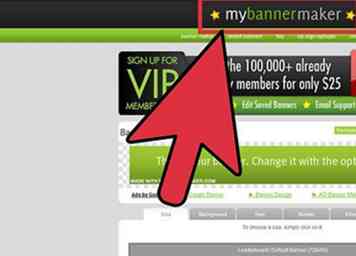 1 Visitez l'un des sites suivants: BannersABC.com, Addesigner.com, mybannermaker.com, etc. (Google pour plus). Il existe plusieurs constructeurs de bannières en ligne. Passez quelques minutes à comparer les différentes fonctionnalités et choisissez celle qui vous convient le mieux.
1 Visitez l'un des sites suivants: BannersABC.com, Addesigner.com, mybannermaker.com, etc. (Google pour plus). Il existe plusieurs constructeurs de bannières en ligne. Passez quelques minutes à comparer les différentes fonctionnalités et choisissez celle qui vous convient le mieux. -
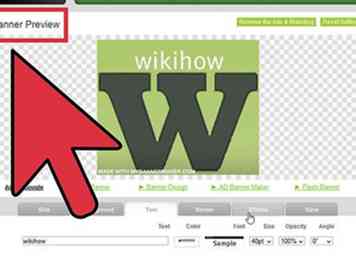 2 Ajoutez votre texte et vos images. Suivez les instructions et les méthodes à l'écran pour créer votre bannière. Ils auront souvent leurs propres illustrations que vous pouvez utiliser, ou vous pouvez importer des images de votre propre création pour les ajouter à la bannière.
2 Ajoutez votre texte et vos images. Suivez les instructions et les méthodes à l'écran pour créer votre bannière. Ils auront souvent leurs propres illustrations que vous pouvez utiliser, ou vous pouvez importer des images de votre propre création pour les ajouter à la bannière. -
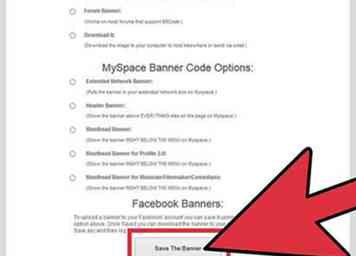 3 Générez votre bannière. Une fois terminé, il y aura généralement une fonction d'exportation qui vous permettra de spécifier le dossier ou le répertoire dans lequel vous souhaitez enregistrer et le format de fichier (jpeg est généralement bon). Suivez les instructions, enregistrez, téléchargez et utilisez selon vos besoins.
3 Générez votre bannière. Une fois terminé, il y aura généralement une fonction d'exportation qui vous permettra de spécifier le dossier ou le répertoire dans lequel vous souhaitez enregistrer et le format de fichier (jpeg est généralement bon). Suivez les instructions, enregistrez, téléchargez et utilisez selon vos besoins.
Méthode cinq sur six:
Faire un avatar pour correspondre à votre bannière
-
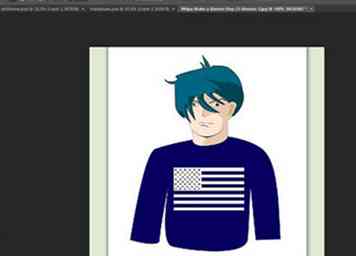 1 Ceci est facultatif. Cependant, vous pourriez vouloir un avatar correspondant à votre bannière si vous l’utilisez sur des forums.
1 Ceci est facultatif. Cependant, vous pourriez vouloir un avatar correspondant à votre bannière si vous l’utilisez sur des forums. -
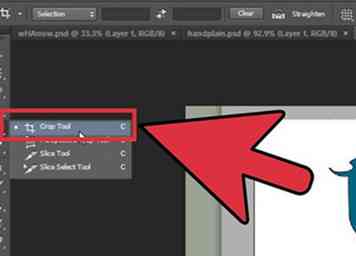 2 Utiliser l'option Recadrer Il est disponible dans la plupart des applications graphiques. Recadrez votre bannière dans une petite section.
2 Utiliser l'option Recadrer Il est disponible dans la plupart des applications graphiques. Recadrez votre bannière dans une petite section. - Vous pouvez également concevoir une petite version intégrant des éléments de votre bannière plus grande. Il peut s'agir uniquement de votre logo, de votre photo ou du nom de votre entreprise. La clé est de le garder lisible.
-
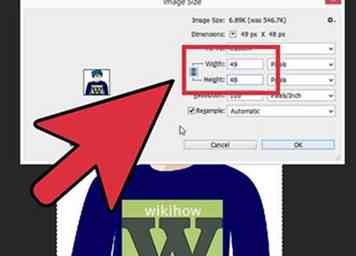 3 Votre avatar devrait être petit. 48 par 48 pixels est une taille standard.
3 Votre avatar devrait être petit. 48 par 48 pixels est une taille standard. -
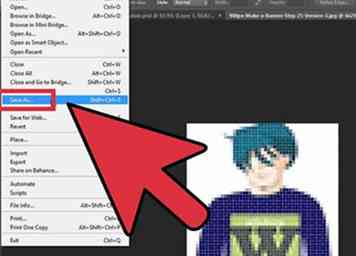 4 Enregistrez votre avatar!
4 Enregistrez votre avatar!
Méthode six sur six:
Ajout d'une bannière aux signatures du forum, aux sites Web, etc.
-
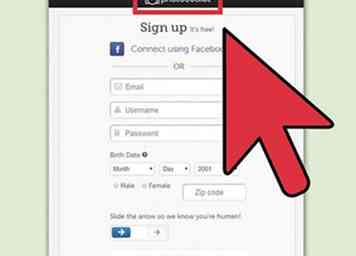 1 Créer un compte Utilisez un site de partage de photos tel que Photobucket, Flickr, Tumblr ou quelque chose de similaire.
1 Créer un compte Utilisez un site de partage de photos tel que Photobucket, Flickr, Tumblr ou quelque chose de similaire. - Une fois votre compte créé, vous pouvez télécharger votre bannière, votre avatar et toute autre image sur le site Web.
-
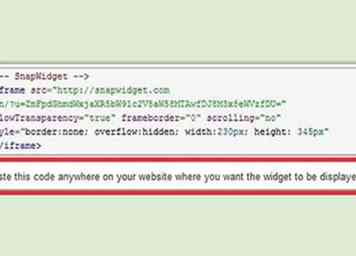 2 Obtenez le code. Utilisez les fonctionnalités de partage pour obtenir le code HTML permettant d'ajouter votre bannière à la signature de votre forum, à votre site Web ou à toute autre chose.
2 Obtenez le code. Utilisez les fonctionnalités de partage pour obtenir le code HTML permettant d'ajouter votre bannière à la signature de votre forum, à votre site Web ou à toute autre chose.
Facebook
Twitter
Google+
 Minotauromaquia
Minotauromaquia
 1 Créez un nouveau document. Définissez la taille de votre bannière: il existe plusieurs tailles de bannière standard.[1] Pour nos besoins, nous nous concentrerons sur une taille standard "full banner": 468 pixels par 60 pixels:
1 Créez un nouveau document. Définissez la taille de votre bannière: il existe plusieurs tailles de bannière standard.[1] Pour nos besoins, nous nous concentrerons sur une taille standard "full banner": 468 pixels par 60 pixels: 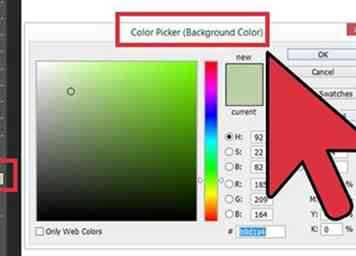 2 Définissez la couleur d'arrière-plan. Remplissez le calque d'arrière-plan avec une couleur qui complète la conception de votre site Web.
2 Définissez la couleur d'arrière-plan. Remplissez le calque d'arrière-plan avec une couleur qui complète la conception de votre site Web. 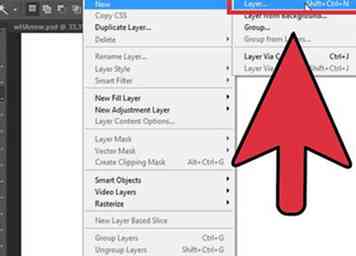 3 Créez un nouveau calque Nous allons le remplir avec une couleur plus riche pour mettre en valeur le texte et le logo. Nous voulons qu'il soit proportionnel à la taille de la bannière et centré.
3 Créez un nouveau calque Nous allons le remplir avec une couleur plus riche pour mettre en valeur le texte et le logo. Nous voulons qu'il soit proportionnel à la taille de la bannière et centré. 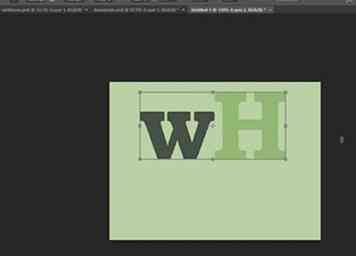 4 Ajoutez votre logo. Ouvrez votre fichier de logo, copiez-le et collez-le dans votre bannière où il apparaîtra comme un nouveau calque. Redimensionnez-le si nécessaire pour l'ajuster. Appuyez sur CTRL-T sur un PC ou sur Commande-T sur un Macintosh et utilisez les poignées pour redimensionner le document si nécessaire, en utilisant la touche Maj sur les poignées pour redimensionner proportionnellement.
4 Ajoutez votre logo. Ouvrez votre fichier de logo, copiez-le et collez-le dans votre bannière où il apparaîtra comme un nouveau calque. Redimensionnez-le si nécessaire pour l'ajuster. Appuyez sur CTRL-T sur un PC ou sur Commande-T sur un Macintosh et utilisez les poignées pour redimensionner le document si nécessaire, en utilisant la touche Maj sur les poignées pour redimensionner proportionnellement. 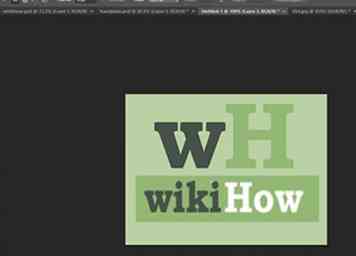 5 Ajoutez votre nom de société ou de site Web. Sélectionnez l'outil de texte, sélectionnez la police souhaitée et saisissez-la. Si la taille n'est pas correcte, ajustez-la si nécessaire, comme décrit à l'étape précédente.
5 Ajoutez votre nom de société ou de site Web. Sélectionnez l'outil de texte, sélectionnez la police souhaitée et saisissez-la. Si la taille n'est pas correcte, ajustez-la si nécessaire, comme décrit à l'étape précédente.  6 Ajouter des éléments supplémentaires Parfois, un logo et un nom suffisent. D'autres fois, l'ajout de lignes et d'ornements ajoutera l'intérêt nécessaire à votre bannière. Créez un nouveau calque pour ce faire afin de pouvoir effectuer les ajustements nécessaires sans perturber les autres calques.
6 Ajouter des éléments supplémentaires Parfois, un logo et un nom suffisent. D'autres fois, l'ajout de lignes et d'ornements ajoutera l'intérêt nécessaire à votre bannière. Créez un nouveau calque pour ce faire afin de pouvoir effectuer les ajustements nécessaires sans perturber les autres calques. 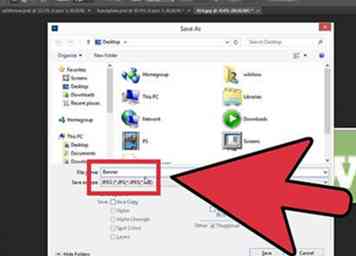 7 Nettoie ça. Affinez le placement du logo et du titre, ainsi que tous les éléments supplémentaires, puis enregistrez votre bannière.
7 Nettoie ça. Affinez le placement du logo et du titre, ainsi que tous les éléments supplémentaires, puis enregistrez votre bannière. 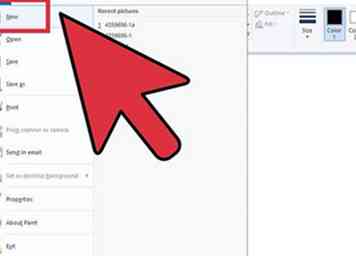 1 Créez un nouveau document.
1 Créez un nouveau document. 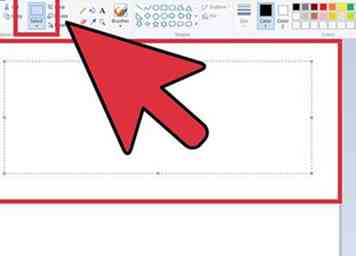 2 Dessinez une sélection de la taille d'une bannière. Il peut s'agir de n'importe quelle taille, ou cliquez ici pour voir les tailles de bannière standard.
2 Dessinez une sélection de la taille d'une bannière. Il peut s'agir de n'importe quelle taille, ou cliquez ici pour voir les tailles de bannière standard.  3 Si vous voulez un arrière-plan coloré, utilisez l'outil Pot de peinture pour remplir la bannière avec la couleur de votre choix. Faites-en quelque chose qui fonctionne avec le reste de votre site Web.
3 Si vous voulez un arrière-plan coloré, utilisez l'outil Pot de peinture pour remplir la bannière avec la couleur de votre choix. Faites-en quelque chose qui fonctionne avec le reste de votre site Web. 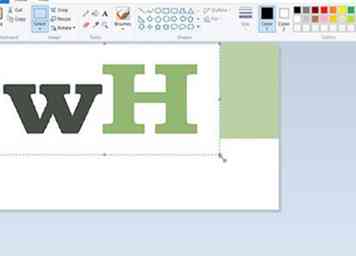 4 Ajouter des photos, des images et du texte. Clique sur le Coller onglet, et dans le menu, sélectionnez Coller de.
4 Ajouter des photos, des images et du texte. Clique sur le Coller onglet, et dans le menu, sélectionnez Coller de.  5 Redimensionnez votre image si nécessaire. Clique sur le Redimensionner onglet, puis choisissez Des pixels. Définissez la hauteur verticale pour correspondre à la hauteur de votre bannière.
5 Redimensionnez votre image si nécessaire. Clique sur le Redimensionner onglet, puis choisissez Des pixels. Définissez la hauteur verticale pour correspondre à la hauteur de votre bannière. 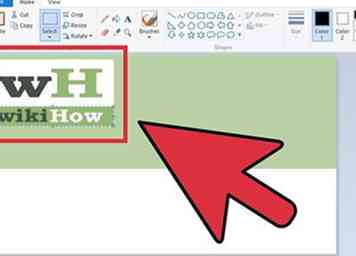 6 Ajoutez votre nom En utilisant le Texte outil (le UNE bouton), ajoutez votre nom ou tout autre texte que vous aimez.
6 Ajoutez votre nom En utilisant le Texte outil (le UNE bouton), ajoutez votre nom ou tout autre texte que vous aimez. 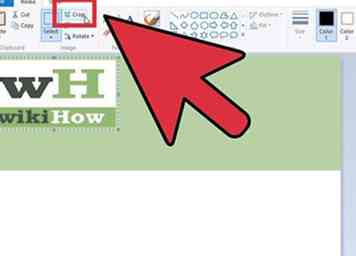 7 Recadrez votre bannière. Utilisez le Sélectionner outil et dessinez une boîte autour de votre bannière. Assurez-vous que c'est la taille que vous souhaitez que votre bannière soit. Puis clique Surgir.
7 Recadrez votre bannière. Utilisez le Sélectionner outil et dessinez une boîte autour de votre bannière. Assurez-vous que c'est la taille que vous souhaitez que votre bannière soit. Puis clique Surgir. 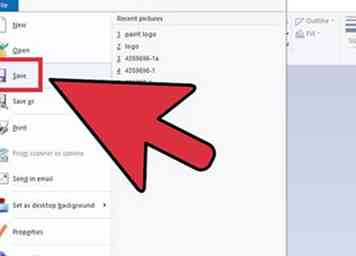 8 Une fois que vous avez terminé, enregistrez-le!
8 Une fois que vous avez terminé, enregistrez-le! 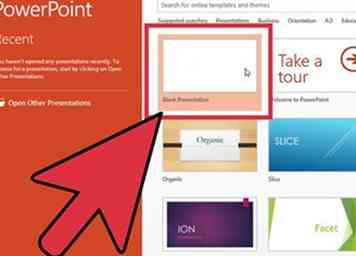 1 Créez un nouveau document PowerPoint vierge.
1 Créez un nouveau document PowerPoint vierge. 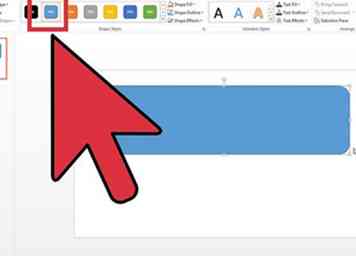 2 Dessine le fond de la bannière. Utilisez l'une des tailles de bannière standard[2], ou quelle que soit la taille dont vous avez besoin.
2 Dessine le fond de la bannière. Utilisez l'une des tailles de bannière standard[2], ou quelle que soit la taille dont vous avez besoin. 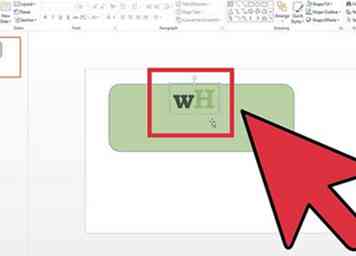 3 Ajouter une photo ou un logo. Vous pouvez ajouter des photos, des logos ou d'autres images à votre bannière. Nous allons utiliser des images clipart pour illustrer. Clique sur le Image bouton, et sélectionnez le type d'image souhaité que vous souhaitez inclure. Ajoutez votre image, redimensionnez-la et placez-la dans votre bannière
3 Ajouter une photo ou un logo. Vous pouvez ajouter des photos, des logos ou d'autres images à votre bannière. Nous allons utiliser des images clipart pour illustrer. Clique sur le Image bouton, et sélectionnez le type d'image souhaité que vous souhaitez inclure. Ajoutez votre image, redimensionnez-la et placez-la dans votre bannière 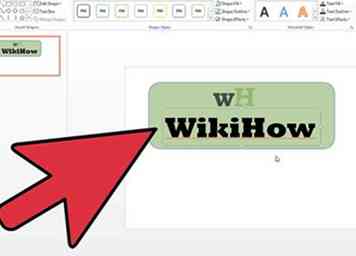 4 Ajoutez du texte ou d'autres éléments. Mettez le nom de votre entreprise, votre slogan ou toute autre information que vous souhaitez pour compléter votre bannière et la compléter.
4 Ajoutez du texte ou d'autres éléments. Mettez le nom de votre entreprise, votre slogan ou toute autre information que vous souhaitez pour compléter votre bannière et la compléter. 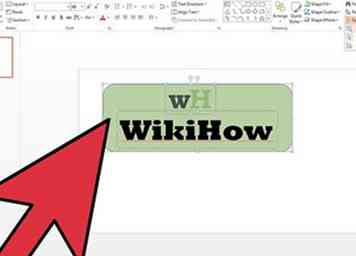 5 Sélectionnez la bannière. Du modifier menu, choisissez Tout sélectionner ou tapez CTRL-A (PC) ou Commande-A (Mac). Important: assurez-vous que votre bannière est exactement comme vous le souhaitez et qu’il n’ya rien d’autre sur la diapositive!
5 Sélectionnez la bannière. Du modifier menu, choisissez Tout sélectionner ou tapez CTRL-A (PC) ou Commande-A (Mac). Important: assurez-vous que votre bannière est exactement comme vous le souhaitez et qu’il n’ya rien d’autre sur la diapositive!  6 Enregistrez votre bannière. Ouvrez-le et vérifiez qu'il est comme vous le souhaitiez et utilisez-le selon vos besoins!
6 Enregistrez votre bannière. Ouvrez-le et vérifiez qu'il est comme vous le souhaitiez et utilisez-le selon vos besoins! 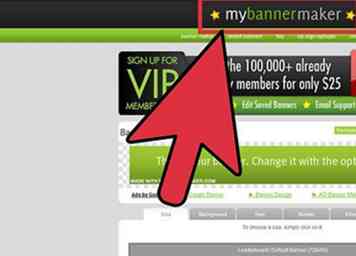 1 Visitez l'un des sites suivants: BannersABC.com, Addesigner.com, mybannermaker.com, etc. (Google pour plus). Il existe plusieurs constructeurs de bannières en ligne. Passez quelques minutes à comparer les différentes fonctionnalités et choisissez celle qui vous convient le mieux.
1 Visitez l'un des sites suivants: BannersABC.com, Addesigner.com, mybannermaker.com, etc. (Google pour plus). Il existe plusieurs constructeurs de bannières en ligne. Passez quelques minutes à comparer les différentes fonctionnalités et choisissez celle qui vous convient le mieux. 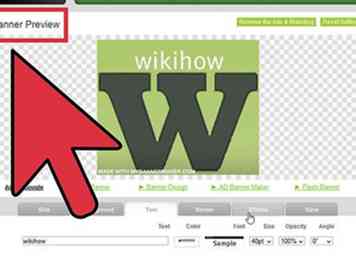 2 Ajoutez votre texte et vos images. Suivez les instructions et les méthodes à l'écran pour créer votre bannière. Ils auront souvent leurs propres illustrations que vous pouvez utiliser, ou vous pouvez importer des images de votre propre création pour les ajouter à la bannière.
2 Ajoutez votre texte et vos images. Suivez les instructions et les méthodes à l'écran pour créer votre bannière. Ils auront souvent leurs propres illustrations que vous pouvez utiliser, ou vous pouvez importer des images de votre propre création pour les ajouter à la bannière. 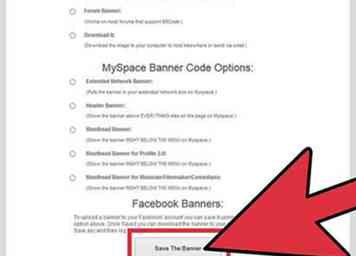 3 Générez votre bannière. Une fois terminé, il y aura généralement une fonction d'exportation qui vous permettra de spécifier le dossier ou le répertoire dans lequel vous souhaitez enregistrer et le format de fichier (jpeg est généralement bon). Suivez les instructions, enregistrez, téléchargez et utilisez selon vos besoins.
3 Générez votre bannière. Une fois terminé, il y aura généralement une fonction d'exportation qui vous permettra de spécifier le dossier ou le répertoire dans lequel vous souhaitez enregistrer et le format de fichier (jpeg est généralement bon). Suivez les instructions, enregistrez, téléchargez et utilisez selon vos besoins. 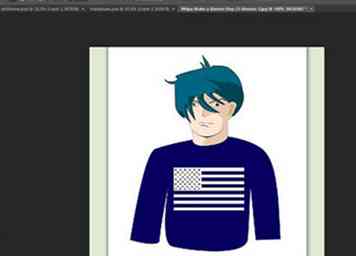 1 Ceci est facultatif. Cependant, vous pourriez vouloir un avatar correspondant à votre bannière si vous l’utilisez sur des forums.
1 Ceci est facultatif. Cependant, vous pourriez vouloir un avatar correspondant à votre bannière si vous l’utilisez sur des forums. 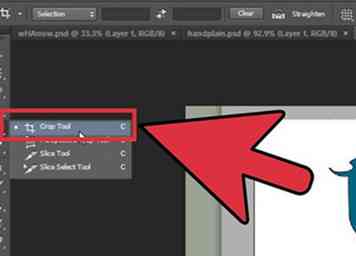 2 Utiliser l'option Recadrer Il est disponible dans la plupart des applications graphiques. Recadrez votre bannière dans une petite section.
2 Utiliser l'option Recadrer Il est disponible dans la plupart des applications graphiques. Recadrez votre bannière dans une petite section. 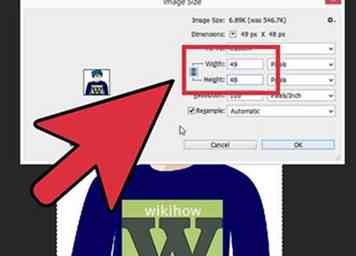 3 Votre avatar devrait être petit. 48 par 48 pixels est une taille standard.
3 Votre avatar devrait être petit. 48 par 48 pixels est une taille standard. 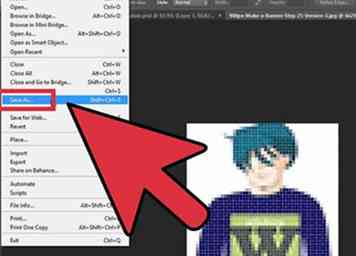 4 Enregistrez votre avatar!
4 Enregistrez votre avatar! 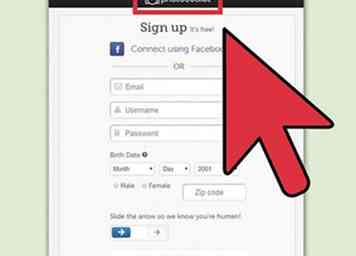 1 Créer un compte Utilisez un site de partage de photos tel que Photobucket, Flickr, Tumblr ou quelque chose de similaire.
1 Créer un compte Utilisez un site de partage de photos tel que Photobucket, Flickr, Tumblr ou quelque chose de similaire. 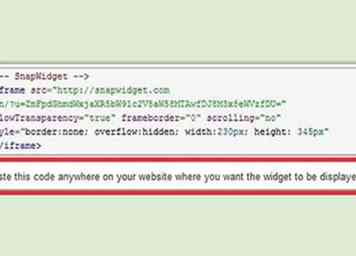 2 Obtenez le code. Utilisez les fonctionnalités de partage pour obtenir le code HTML permettant d'ajouter votre bannière à la signature de votre forum, à votre site Web ou à toute autre chose.
2 Obtenez le code. Utilisez les fonctionnalités de partage pour obtenir le code HTML permettant d'ajouter votre bannière à la signature de votre forum, à votre site Web ou à toute autre chose.